Ořez považuji téměř za druhotný typ kompozice. Ve fotografii je někdy ten správný okamžik mnohem důležitější než všechno ostatní.
Pokud strávíte příliš mnoho času, abyste získali dokonalou kompozici, a zmeškáte skvělý okamžik, budete toho litovat.
Když to budu brát fotky, vždy si v kompozici nechám nějaký okraj, abych mohl udělat nějaké oříznutí, až se vrátím do studia. Dělám to bez ohledu na to, co fotím, od krajiny po cestování.
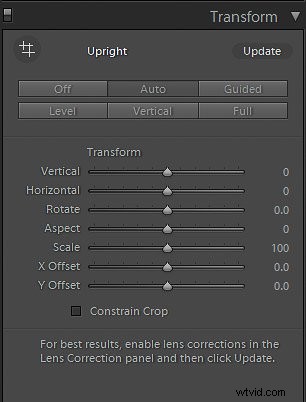
Základní oříznutí
Oříznutí by mělo být prvním krokem ve vašem pracovním postupu po zpracování. Je to proto, že vaše oko může být snadno uvedeno v omyl.
Když upravíte expozici, barvu, kontrast nebo cokoli jiného, uvidíte svůj obraz jako celek. Nežádoucí oblasti ovlivní vaše nastavení.
Díky rostoucí velikosti obrazu v dnešních fotoaparátech můžete snadno pořídit snímek větší než 20 megapixelů nebo dokonce 40 megapixelů, pokud používáte pokročilejší DSLR.
Pokud neplánujete pořídit super obrovský tisk nebo zobrazit snímky na 8K monitoru nebo vyšším, máte při pořizování v plné velikosti dostatek vyrovnávací paměti.
Při ořezávání fotografie beru v úvahu tři body:velikost, rotace a perspektiva. Ukážu vám, jak provést každý z nich ve Photoshopu i v Lightroomu, a ukážu vám některé věci, které si musíte uvědomit.
Velikost
Když začnete ořezávat fotografii, první věcí, kterou musíte udělat, jsou nežádoucí oblasti na obrázku. Díky tomu bude vaše kompozice pevnější a lépe zaměřená na objekt.
Oříznutí však také sníží rozlišení vašeho obrázku. Musíte být opatrní, abyste obrázek příliš neořízli, abyste měli dostatek pixelů pro své použití.
Photoshop
Chcete-li aktivovat nástroj oříznutí ve Photoshopu, jednoduše stiskněte C nebo klikněte na ikonu nástroje oříznutí na panelu nástrojů.
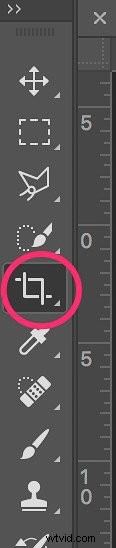
Potom nakreslíte obdélníkový rámeček pro oříznutí. Pole oříznutí můžete upravit přetažením rohu nebo strany.

Pokud chcete poměr stran opravit, můžete jej zadat nahoře.
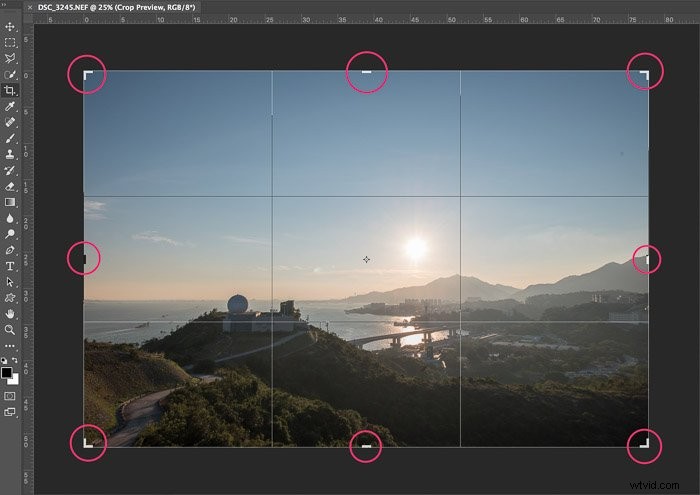
Lightroom
Nástroj oříznutí v Lightroom funguje téměř stejně jako Photoshop. Horká klávesa pro aktivaci nástroje oříznutí je R nebo ikona nástroje oříznutí. Poměr stran lze upravit zde.
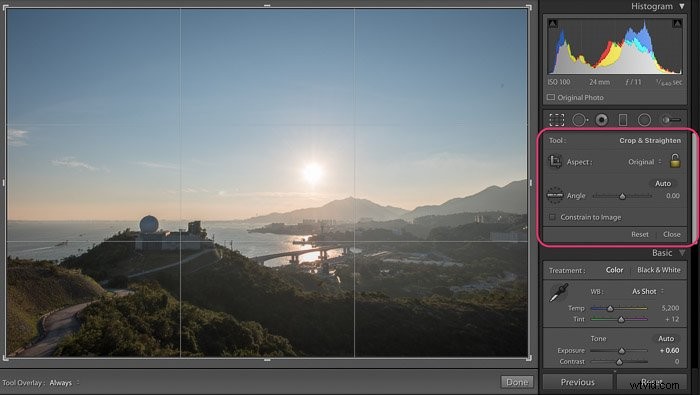
Otáčení
Při fotografování krajiny je velmi důležitá linie horizontu. Pokud jej špatně zarovnáte, může vaše fotografie vypadat podivně a nepohodlně. Snadné otočení obrazu může problém vyřešit.
Někdy, pokud fotíte cestovatelské fotografie, na kterých jsou lidé, můžete použít kreativní kompoziční triky, jako jsou diagonální čáry. V této situaci může být nutné otočit obrázek ve větším rozsahu. Ušetřit více vyrovnávací paměti pro plodinu po zpracování je chytrá volba.
Photoshop
Chcete-li obrázek otočit ve Photoshopu, musíte nejprve aktivovat nástroj pro oříznutí. Poté přesuňte kurzor na prázdné pole. Nyní byste měli vidět šipku ve tvaru kruhové šipky.
Potom můžete tažením myši volně rotovat.
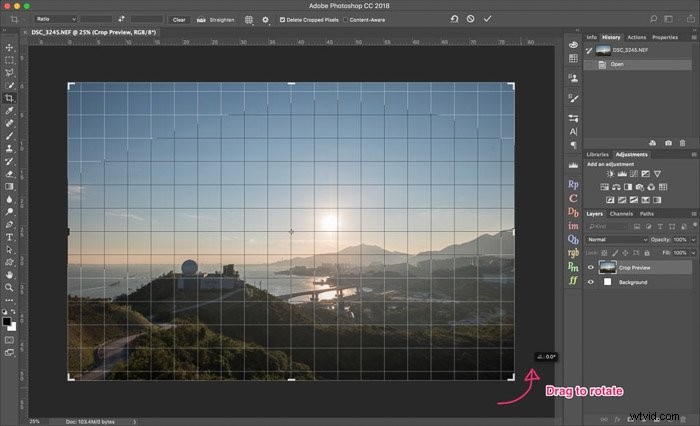
Druhou metodou je použití nástroje pravítko. Chcete-li použít pravítko, musíte Photoshopu říci, jak definovat vodorovnou čáru.
Nakreslíte na obrázek čáru a Photoshop zarovná vodorovnou úroveň s čárou, kterou nakreslíte. Tento nástroj je užitečný, když do kompozice zahrnete horizont.
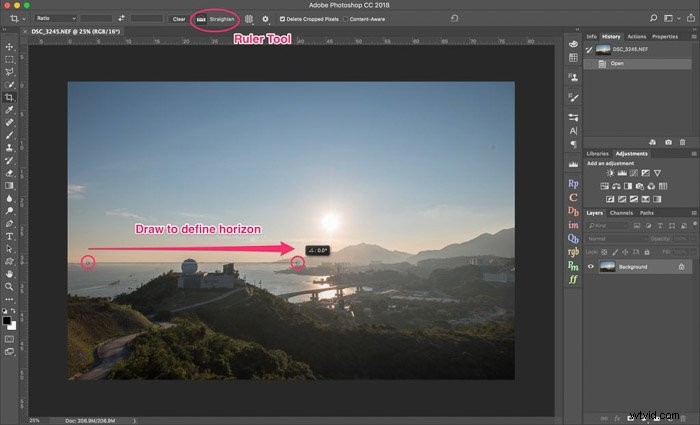
Lightroom
Podobně můžete otáčet obrázky v Lightroom tažením po aktivaci nástroje oříznutí.
Nástroj pravítka je k dispozici zde po aktivaci nástroje oříznutí.
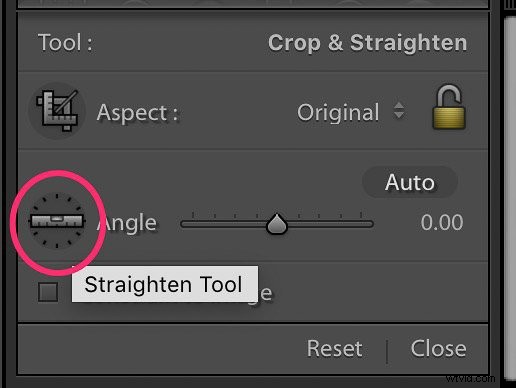
Perspektiva
Pokud používáte širokoúhlý objektiv k fotografování městské krajiny, můžete narazit na následující problém. I když je horizont rovný, vertikální linie budovy není vzpřímená. Je to kvůli zkreslení perspektivy.
To můžete opravit pomocí tilt-shift objektivu. Tilt-shift objektivy jsou ale extrémně drahé. Dalším způsobem je opravit to v oříznutí po procesu.
Photoshop
Chcete-li upravit perspektivu, musíte použít bezplatný nástroj transformace. Nejprve vyberte celý obrázek pomocí Ctrl+A. Poté Ctrl+T aktivuje nástroj volné transformace.
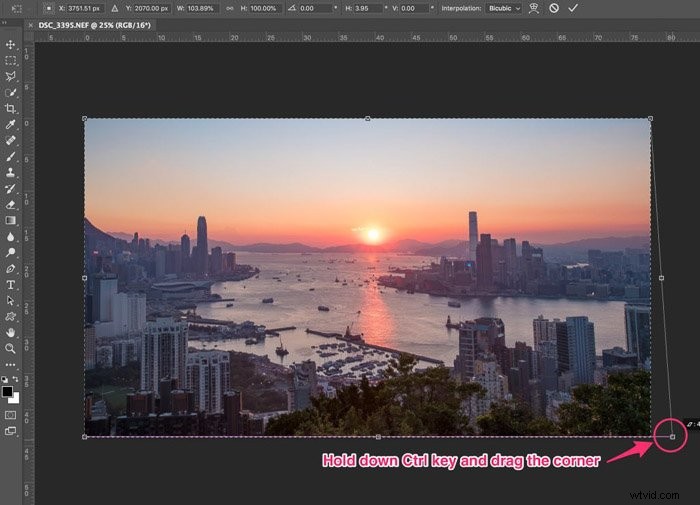
Můžete vidět, že to vypadá jako nástroj oříznutí, ale z rohu jsou čtyři malé čtverečky. Chcete-li upravit vertikální perspektivu, musíte podržet klávesu Ctrl a přetáhnout roh doleva a doprava.
Přetažením nahoru a dolů můžete upravit horizontální perspektivu.
Lightroom
Kromě Photoshopu není v Lightroomu žádný bezplatný transformační nástroj. Korekci perspektivy však najdete pod panelem transformace. Pomocí posuvníku můžete upravit horizontální i vertikální perspektivu.
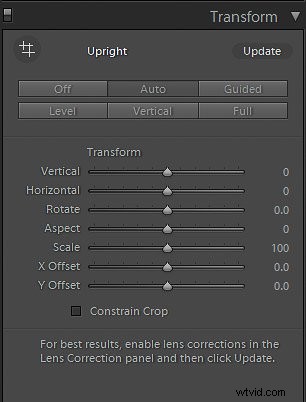
Můžete také použít funkci automatického vzpřímení, aby Lightroom udělal práci za vás. To je přesné pouze v případě, že váš obrázek obsahuje mnoho svislých čar, jako jsou obrázky panorámy města.
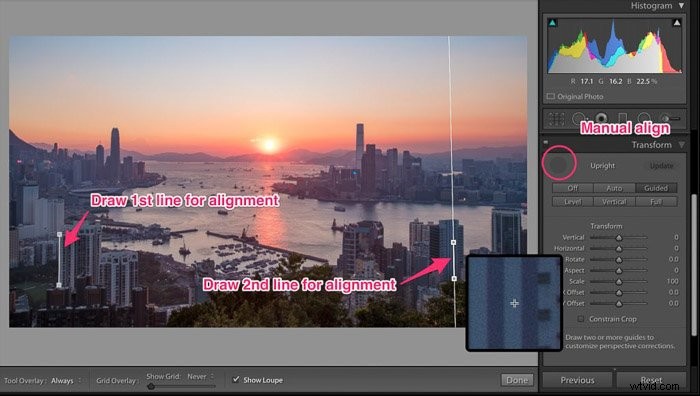
Třetím způsobem je použití možnosti ručního zarovnání. Nejprve nakreslíte dvě čáry, které se zarovnají se svislou čarou na obrázcích.
Doporučuji vám nakreslit jednu čáru vlevo a jednu vpravo. Poté Lightroom zarovná vertikální perspektivu podle těchto dvou referenčních čar.
Tipy pro oříznutí
Oříznutí není luxusní dovednost. Při ořezávání však stále musíte být opatrní.
Pravidlo třetin
Oříznutí je jako dát vám další šanci dokončit kompozici. Nemůžete zapomenout na zlaté pravidlo:pravidlo třetin.
Rozdělte svůj obrázek na 3 části horizontálně i vertikálně. Poté umístěte předmět na průsečík. Když umístíte předmět na křižovatku, bude váš obrázek vizuálně příjemnější.
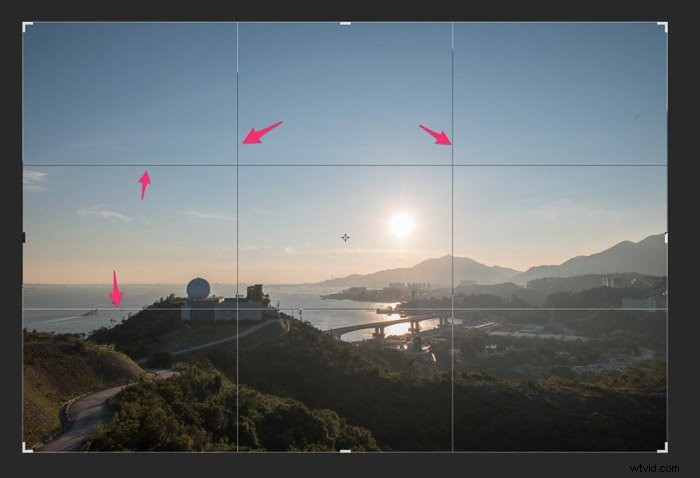
Když spustíte nástroje pro oříznutí v aplikaci Photoshop nebo Lightroom, zobrazí se 4 řádky výchozí. To vám může pomoci lépe oříznout fotografie z cest, aniž byste museli hádat.
Dalším způsobem použití tohoto pravidla je umístit dva objekty na diagonální průsečíky. Toto je pokročilejší kompoziční dovednost.
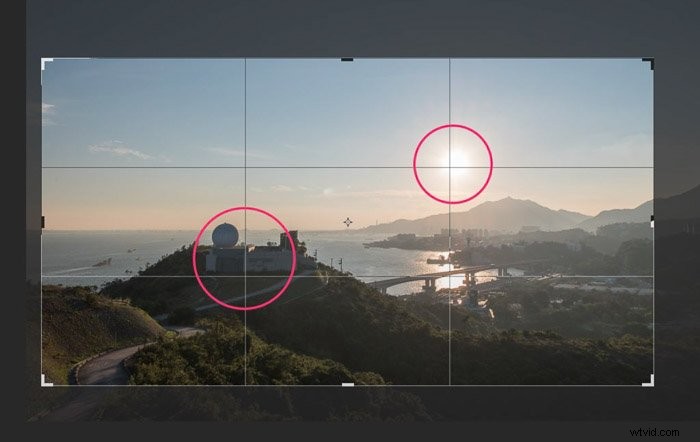
Například jsem dal hvězdárnu na křižovatku vlevo dole a slunce vpravo nahoře průsečík. Tato kompozice vytváří dokonale vyvážený obraz. Oba předměty vyskočí, když poprvé uvidíte obrázek.
Zde je podrobnější rozpracování pravidla třetin.
Uvědomte si horizont
Při fotografování krajiny hraje ve vašem snímku důležitou roli horizont. Pokud má váš obrázek nakloněný horizont, vaše publikum se bude cítit nepříjemně.
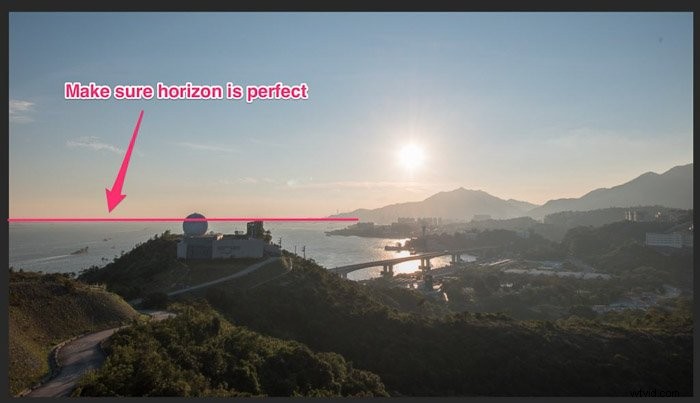
Toto pravidlo se může vztahovat na jakýkoli druh fotografie. Při fotografování musíte věnovat zvláštní pozornost.
Při fotografování pomocí širokoúhlého objektivu se může čára horizontu při odchylce od středu zakřivit. Pro diváka to nepředstavuje velký problém, protože je dokonale vyvážen zleva doprava.
Když však fotíte s tímto typem objektivu, malý náklon může mít za následek obrovský náklon ve výsledném snímku.
Dejte si pozor na svislé čáry
Díky tomu, že žiju v jednom z nejrušnějších měst světa, Hong Kongu, fotím spoustu městských panorám. Při fotografování panorámy města zjišťuji, že vzpřímené budovy jsou důležité pro vyváženou kompozici.
Když však fotografujete širokoúhlým objektivem, jedinečná perspektiva objektivu vám neumožní pořídit dokonale vzpřímený snímek, pokud fotíte na dokonale vodorovné úrovni.
Použití nástrojů po oříznutí mi může pomoci tento problém snadno vyřešit.

I když můžete použít nástroje pro oříznutí k vytvoření dokonalé vzpřímené perspektivy, stále si musíte být vědomi jedné věci při fotografování, a to je horizont.
Když se při fotografování příliš nakloníte od vodorovné roviny, ani výkonné nástroje pro oříznutí vám nepomůžou problém vyřešit.
Ořízněte nudné věci
Někteří fotografové rádi používají širokoúhlé objektivy, aby do kompozice zahrnuli vše. To je dobrá kompozice při fotografování krajiny.
Někdy však můžete na své fotografie přidat i nudné nebo nechtěné věci.
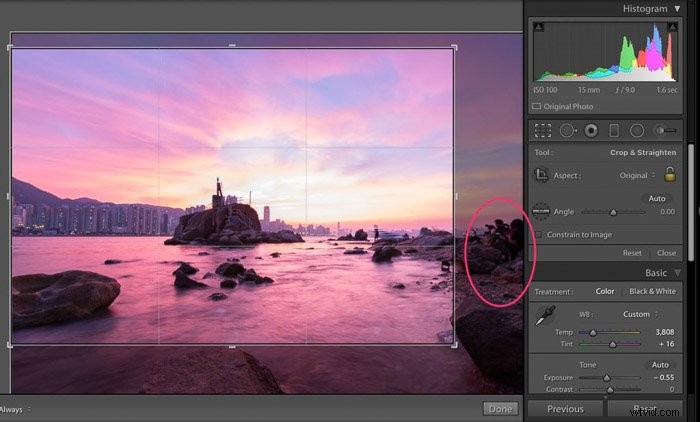
Tuhle fotku jsem například fotil širokoúhlým objektivem. Jak vidíte, napravo jsou nějací lidé a to je něco, co chci ze svého konečného obrázku vyloučit.
Oříznutí této oblasti je nejjednodušší způsob, jak ji odstranit.
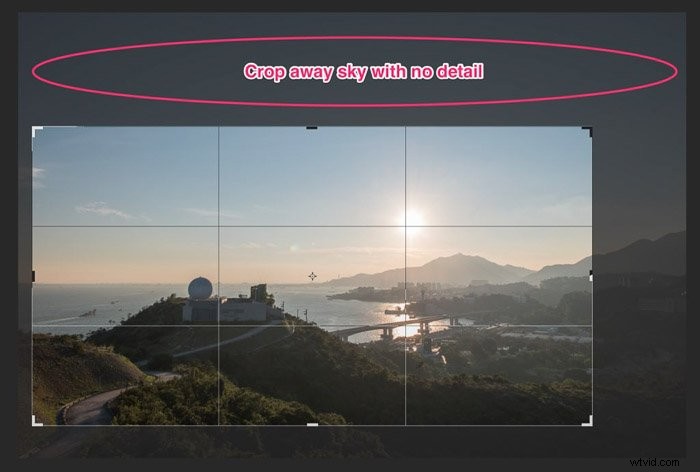
Zde je další příklad. Obloha je modrá, což je příjemné pro focení krajiny, ale nejsou tam žádné mraky. Díky tomu je obloha trochu nudná, zvlášť když je toho tolik.
Pokud je to i případ vašich snímků, můžete zkusit oříznout část oblohy, abyste získali těsnější kompozici.
Poměr stran
Většina fotoaparátů vám nabízí poměr stran 4:3 nebo 5:4, zatímco u některých fotoaparátů si můžete vybrat i 16:9. Málokdy při focení měním poměr stran. Vždy používám maximální povolené rozlišení. Jsou za tím dva důvody.
Zaprvé, když změním poměr stran, ve skutečnosti požádám fotoaparát, aby mi obrázek ořízl. Když to za mě udělá kamera, je to vždy destruktivní tah. Stručně řečeno, pokud fotíte ve formátu 16:9, nemůžete se vrátit k 5:4, pokud si to později rozmyslíte.
Dalším důvodem je, že vždy chci mít co největší vyrovnávací paměť a kontrolu nad svými fotografiemi. Když požádáte fotoaparát, aby natáčel v poměru 16:9, vždy ořízne horní část a spodní část.
I když nejostřejší částí je oblast blízko středu, někdy se může stát, že dojde k chybě při fotografování a chci je použít. oblasti.
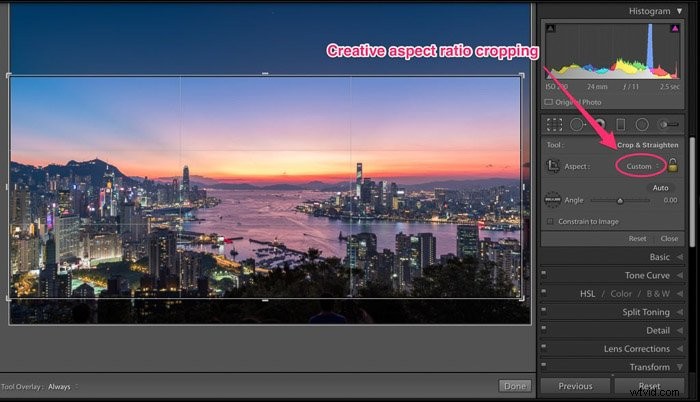
Můžete také vyzkoušet bezplatné oříznutí bez dodržení jakéhokoli poměru stran. Nebo můžete zkusit použít extrémnější poměry jako 21:9 nebo 1:1.
Závěr
Oříznutí je snadný proces, pokud jde o techniku, a může pomoci vylepšit vaše fotografie. Ale zachycení nejlepší kompozice při uvolnění spouště je vždy lepší než sekundární kompozice v příspěvku.
